[解決済み]Androidからカレンダーを復元する簡単な手順
Androidフォンでカレンダーアプリを使用することは、あなたの人生のすべての重要なイベントに追いつくための素晴らしい方法です。 人々はアプリを使用して、誕生日、会議、記念日などのリマインダーを設定します。 あなたがカレンダーアプリの熱心なユーザーでもあるなら、あなたはすでに日常生活におけるその重要性に精通しています。 したがって、カレンダーのイベントが突然携帯電話から削除された場合、誰もが石化するのは当然のことです。
信じられないかもしれませんが、Googleカレンダーのリマインダーを誤って削除することは、多くの人が毎日遭遇する一般的なAndroidエラーです。 同様の状況で立ち往生している場合は、このガイドが役立ちます。 この記事では、重要な会議を見逃さないように、Androidでカレンダーを復元するさまざまな方法について説明します。
スマートフォンの切り替えや最新のOSアップデートのインストール中にカレンダーデータを紛失した場合でも、このガイドは簡単に回復するのに役立ちます。
- パート1:DrFoneToolを使用する–バックアップなしでAndroidでカレンダーを回復する
- パート2:「ゴミ箱」を使用して失われたGoogleカレンダーイベントを回復する
- パート3:バックアップファイルを使用してAndroidで失われたカレンダーを回復する
- パート4:Googleカレンダーで「Gmailからのイベント」機能を有効にする
パート1:DrFoneToolを使用する–バックアップなしでAndroidでカレンダーを回復する
一般に、データが失われた場合に備えて、人々はクラウド/ローカルバックアップを利用して貴重なファイルを取得します。 ただし、データをバックアップするようにAndroidデバイスを構成していない場合は、作業を完了するために専門のデータ回復ツールが必要になります。 DrFoneTool – Android Data Recoveryは、Androidデバイスから削除されたファイルを取得するように特別に調整された機能豊富な回復ツールです。
このツールは6000以上のAndroidデバイスをサポートしています。 これは、古いSamsung Galaxyデバイスのいずれかを使用している場合でも、失われたカレンダーのリマインダーを毎回回復できることを意味します。 DrFoneTool – Android Data Recoveryを他の回復ツールと区別するのは、さまざまなファイル形式をサポートしていることです。 カレンダーのイベントとは別に、このツールを使用して、失われた写真、ビデオ、ドキュメント、さらには連絡先を復元することもできます。
DrFoneTool – Android Data Recoveryの追加の主要機能のいくつかを次に示します。これにより、失われたカレンダーイベントを取り戻すための信頼性の高いリカバリソリューションになります。
●壊れたAndroidデバイスからデータを回復する
●クラウドまたはローカルバックアップなしでカレンダーイベントを回復する
●最新のAndroidバージョンと互換性があります
●最高の成功率
●高精度のためにファイルを復元する前にファイルをプレビューする
そこで、DrFoneTool – AndroidDataRecoveryを使用してAndroidでカレンダーを回復するための詳細なステップバイステップのプロセスを次に示します。
ステップ1-PCにDrFoneToolツールキットをインストールしてから、ソフトウェアを起動します。 「データ回復」を選択して開始します。

ステップ2– Androidデバイスをコンピューターに接続し、ソフトウェアがそれを認識するのを待ちます。 認識されると、取得するファイルを選択するように求められます。 失われたカレンダーイベントのみを回復したいので、「カレンダーとリマインダー」オプションを選択して「次へ」をクリックするだけです。

ステップ3– DrFoneToolはAndroidデバイスのスキャンを開始して、失われたすべてのカレンダーイベントを見つけます。 このプロセスが完了するまでに時間がかかる場合があるため、しばらくお待ちください。

ステップ4–デバイスが正常にスキャンされると、失われたすべてのカレンダーリマインダーのリストが画面に表示されます。
ステップ5–リストを参照して、回復するエントリを選択します。 次に、[コンピューターに復元]または[デバイスに復元]をクリックして、復元されたカレンダーのリマインダーをXNUMXつのデバイスのいずれかに保存します。

それでおしまい; 重要な会議を見逃すことはないので、安堵のため息をついてください。
パート2:「ゴミ箱」を使用して失われたGoogleカレンダーイベントを回復する
特にGoogleカレンダーアプリを使用している場合は、削除したイベントを「ゴミ箱」フォルダから復元することもできます。 Googleアカウントから削除したものはすべて自動的に「ゴミ箱」に移動し、30日間そこにとどまります。 したがって、カレンダーのリマインダーが最近削除された場合は、「ごみ箱」フォルダーに移動して、回復ツールを使用せずに回復することができます。
Androidで「ごみ箱」フォルダにアクセスしてカレンダーを復元する方法は次のとおりです。
ステップ1-デスクトップでGoogleカレンダーに移動し、Googleアカウントのクレデンシャルでサインインします。
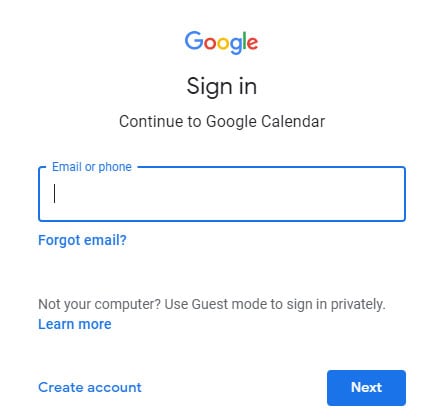
ステップ2–右上隅にある[設定]ボタンをタップし、[ビン]をクリックします。
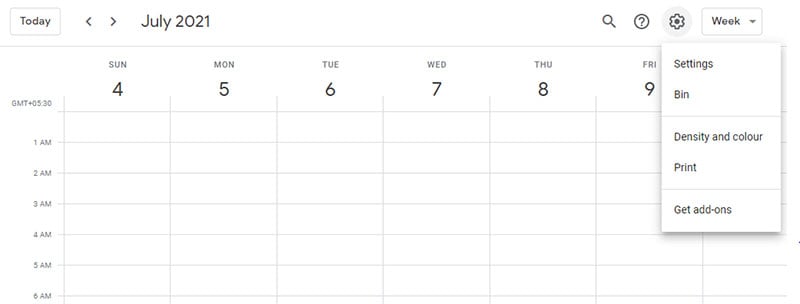
ステップ3–削除されたすべてのカレンダーイベントのリストが画面に表示されます。 取り戻したいイベントを選択し、「復元」アイコンをクリックします。

パート3:バックアップファイルを使用してAndroidで失われたカレンダーを回復する
偶発的なデータ損失が発生した場合、バックアップが命の恩人になる可能性があるという事実に異論はありません。 誰もがこの習慣に従うわけではありませんが、データ(カレンダーイベントを含む)をローカルストレージデバイスに頻繁にバックアップするユーザーはたくさんいます。 あなたがそれらのXNUMXつである場合、あなたがしなければならないのは、それらのバックアップファイルをGoogleカレンダーにインポートし、何の努力もせずに失われたすべてのカレンダーイベントを取得することです。
ステップ1-もう一度、デスクトップでGoogleカレンダーを開き、適切なGoogleアカウントのクレデンシャルでログインします。
ステップ2–「設定」アイコンをタップし、「設定」を選択します。
ステップ3–「設定」ページが表示されます。 ここで、左側のメニューバーから[インポートとエクスポート]ボタンをクリックします。
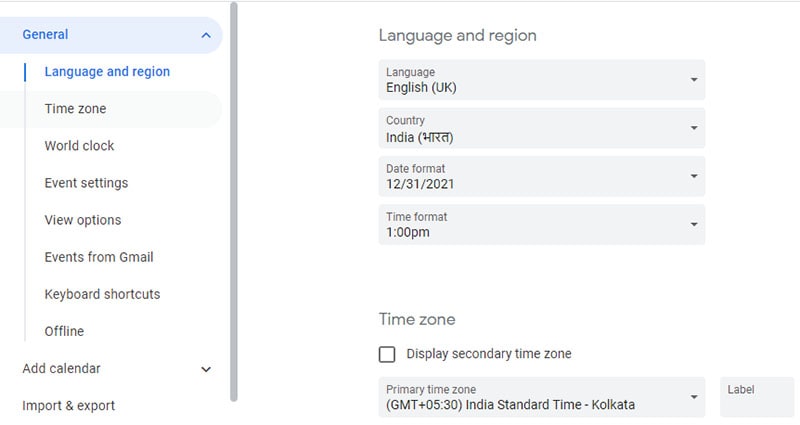
ステップ4–最後に、PCからバックアップファイルをアップロードし、[インポート]をクリックします。
![[インポート]をクリックします](https://www.drfonetool.com/wp-content/uploads/click-import.jpg)
これにより、選択したバックアップファイルからすべてのカレンダーイベントがインポートされ、Androidデバイスで簡単にアクセスできるようになります。
パート4:Googleカレンダーで「Gmailからのイベント」機能を有効にする
カレンダーアプリで手動でイベントを作成する以外に、Gmailからも生成されるイベントがいくつかあります。 特定の会議(またはその他のイベント)に関するメールを受信するとすぐに、その詳細がGoogleカレンダーアプリに自動的にコピーされ、簡単に思い出すことができます。 ただし、この機能は、Googleカレンダーアプリで「Gmailからのイベント」機能が有効になっている場合にのみ機能します。 Gmail固有のイベントでのみ問題が発生している場合は、この機能が無効になっている可能性が非常に高くなります。
この機能を有効にするには、もう一度Googleカレンダーの設定ページに移動し、左側のメニューバーから[Gmailからのイベント]を選択します。 必ずすべてのチェックボックスをオンにすると、カレンダーアプリでGmail固有のすべてのイベントを確認できるようになります。
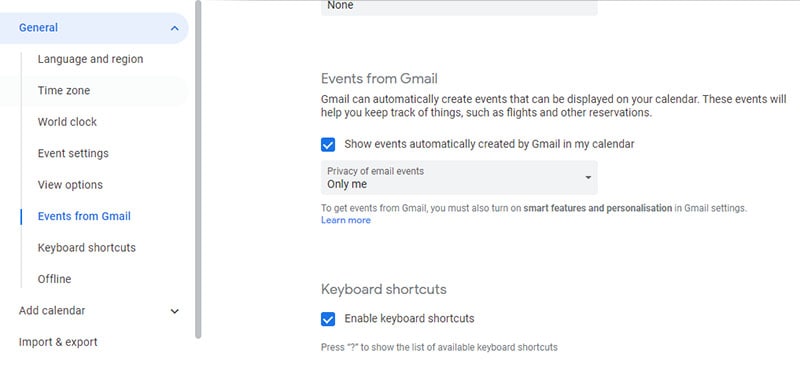
結論
カレンダーは、Androidユーザーにとって最も価値のあるアプリのXNUMXつです。 リマインダーを作成して、すべての会議に時間どおりに到着し、毎日のスケジュールを簡単に管理できるようにします。 このようなシナリオでは、カレンダーのイベントが誤って削除されたときにパニックになるのは完全に自然なことです。 幸いなことに、Androidでカレンダーを回復する方法があります。 Googleカレンダーアプリから貴重なイベントやリマインダーも紛失した場合は、上記の方法でそれらを取得してください。
最後の記事

